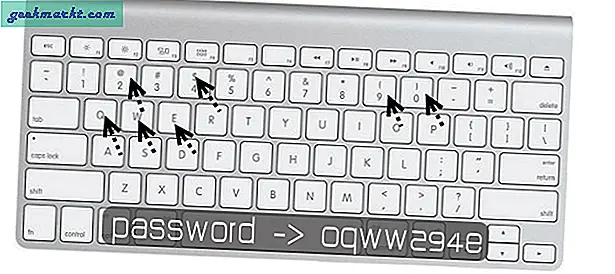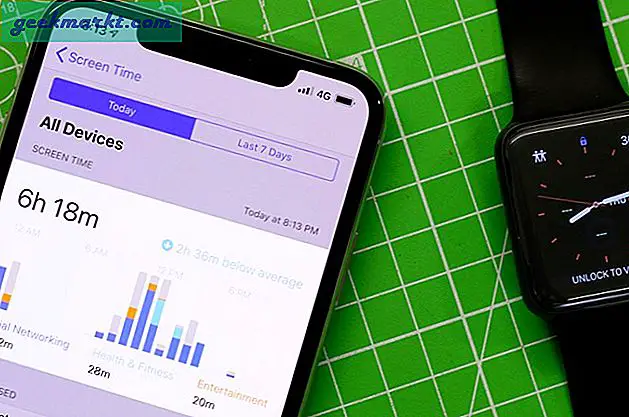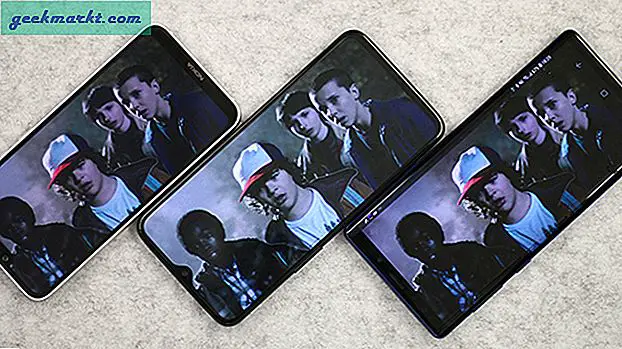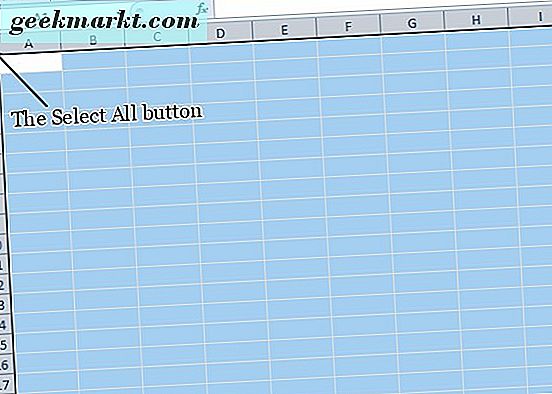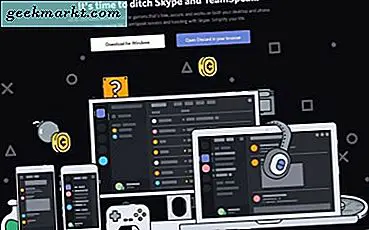
Wenn Sie ein Spieler sind, werden Sie Discord kennen. Der Nachfolger von Teamspeak und Ventrilo, Discord, wird jetzt von Millionen Spielern auf der ganzen Welt verwendet, um Sprach-Chat für Spiele anzubieten. Wenn Sie einen Sprachserver für Ihr Spiel oder Ihren Clan betreiben, wussten Sie, dass Sie Bots hinzufügen können? So fügen Sie Bots zu Ihrem Discord-Server hinzu.
Bots haben einen schlechten Ruf. Früher wurden sie hauptsächlich in Netzwerken verwendet, um zu nerven, zu verkaufen, Daten zu sammeln oder Social Engineering zu nutzen, um Sie mit Ihren Informationen oder Bargeld zu trennen. Das ist nur eine kleine Seite von Bots. Sie sind viel mehr als das und viele große soziale Netzwerke und Web-Anwendungen verwenden sie für viel produktivere Mittel. Eine solche Anwendung ist Discord.
Discord Bots
Discord Bots kommen in einer Reihe von Geschmacksrichtungen und können einem Server produktive und nicht so produktive Funktionen bieten. Zum Beispiel können Sie Bots bekommen, die Musik spielen, amüsante Meme auf Anfrage anbieten, Ihre Spielstatistiken holen, um einen Airhorn innerhalb des Kanals zu spielen.
Diese Seite ist eine gute Quelle für unproduktive Bots, falls Sie mit ihnen experimentieren möchten. Wenn Sie nützlichere Bots bevorzugen, die eine Produktivitätssteigerung oder einige nette Funktionen bieten, sollten Sie vielleicht die Carbonite-Website besuchen. Es gilt als eines der besten Repositories von Diskord-Bots. Es gibt immer GitHub, wenn diese beiden Seiten nicht das haben, wonach Sie suchen.
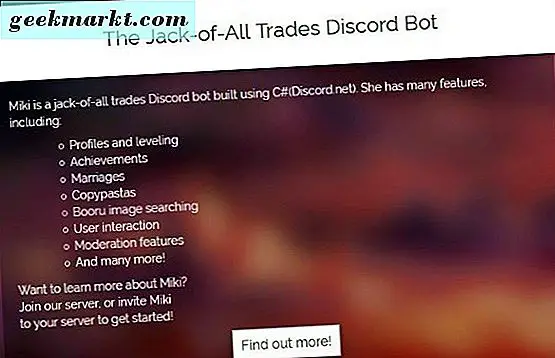
Hinzufügen von Bots zu Ihrem Discord-Server
Wenn Sie Ihrem Discord-Server Bots hinzufügen möchten, ist der Prozess ziemlich einfach. Sie benötigen Administratorzugriff auf den Server, den so genannten 'Server verwalten', damit er funktioniert, aber ansonsten wird der größte Teil des Schwertransports für Sie erledigt. Einige Bots erfordern, dass Sie über Ihren Browser und den Client beim Server angemeldet sind. Manche werden nicht. Ein wenig Experimentieren ist erforderlich, um zu sehen, welches was ist.
Wenn Sie Administratorrechte für Ihren Discord-Server haben, müssen Sie nur einen Bot finden, der Ihnen gefällt, seine Bewertungen überprüfen und ihn dann über die Discord-Weboberfläche hinzufügen.
- Navigieren Sie zur Discord-Website und melden Sie sich an.
- Navigieren Sie zu Ihrem Profil und suchen Sie unter Allgemeine Berechtigungen. Stellen Sie sicher, dass Server verwalten aktiviert ist.
- Wählen Sie "Bot zu Server hinzufügen" oder "Bot einladen", je nachdem, welche Quelle Sie haben.
- Wählen Sie einen Server aus, dem der Bot hinzugefügt werden soll, und autorisieren Sie den Bot im angezeigten Popup-Fenster.
- Öffnen Sie Ihren Discord-Server und Sie sollten den Bot in der Seitenleiste sehen.
Dies ist der einfachste Weg, um Bots zu Ihrem Discord-Server hinzuzufügen, da Sie mit wenigen Klicks einen solchen starten können. Wenn Sie ein erfahrenerer Benutzer sind, können Sie stattdessen die URL-Methode verwenden. Sie müssen die Client-ID des Bot wissen, damit dies funktioniert, aber es ist eine einfache Möglichkeit, GitHub-Bots und andere hinzuzufügen.
Genau wie oben müssen Sie in Ihrem Discord-Server angemeldet sein, damit dies ordnungsgemäß funktioniert.
- Öffnen Sie Ihren Browser und fügen Sie die folgende URL ein: https://discordapp.com/oauth2/authorize?client_id=&scope=bot&permissions=0.
- Ändern Sie "Bot_Client_ID" in der obigen URL mit der tatsächlichen Client-ID des Bot, den Sie hinzufügen möchten.
- Möglicherweise müssen Sie den Bot trotzdem autorisieren, obwohl der Befehl Oauth2 verwendet, um genau das zu tun.
Jede dieser Methoden sollte einen Discord-Bot zu Ihrem Server hinzufügen. Der Bot sollte dann auf die vorgeschriebene Weise mit Ihren Benutzern interagieren, egal ob Sie Meme, Musik oder Ihre Spielstatistiken spielen.
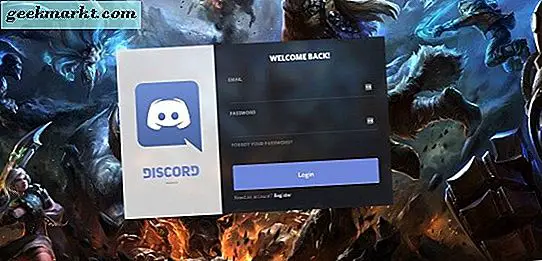
Autorisierung Ihres Discord-Bot
Zwietracht scheint mit Bots sehr vorsichtig zu sein und manchmal erfordern mehrere Autorisierungen, damit man arbeiten kann. Obwohl die Plattform Oauth2 verwendet, um einem zugelassenen Bot den Zugriff und die Interaktion zu ermöglichen, werden Sie möglicherweise dennoch aufgefordert, sie innerhalb des Kanals zu autorisieren. Es ist zwar eine Qual, wenn Sie mehrere Bots hinzufügen, aber das ist eine gute Sache.
Dies passiert nicht immer, aber die paar Bots, mit denen ich dieses Tutorial geschrieben habe, gaben eine Nachricht "Diese App kann Nachrichten in Ihrem Namen nicht lesen oder senden", bis ich Autorisieren darunter wählte. Wenn in deinem Kanal die gleiche Nachricht angezeigt wird, sollte ein kleines Feld "Autorisieren" unterhalb dieser ersten Nachricht angezeigt werden. Wählen Sie es aus und der Bot sollte normal funktionieren.
Sie können in solchen Dingen Wert sehen oder auch nicht, aber wenn Sie Bots zu Ihrem Discord Server hinzufügen wollen, wissen Sie jetzt wie.
Hast du irgendwelche anderen Quellen, gute Bots? Schreiben Sie Ihr eigenes und möchten Sie es fördern? Erzählen Sie uns davon, wenn Sie es tun!